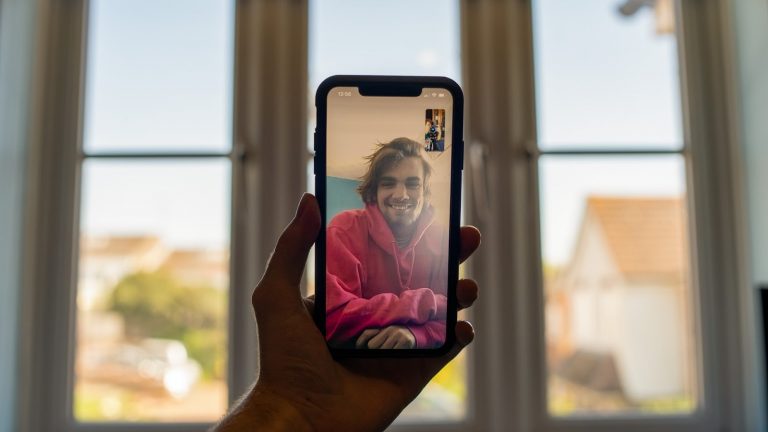Как разместить значки приложений в любом месте на главном экране iPhone в iOS 18
В iOS 18 улучшена игра по настройке главного экрана – и это здорово! Будь то изменение цвета значков приложений, увеличение или уменьшение размера приложений или активация темной темы для более комфортного просмотра в тускло освещенной среде, у него есть инструменты, которые помогут вам завоевать доверие.
Но знаете, что покорило сердце каждого? Что ж, больше всего внимания привлекла возможность размещать значки приложений в любом месте экрана. Это именно то, что вам нужно, чтобы создать дизайн главного экрана по своему вкусу. Читай дальше…
Размещайте значки приложений в любом месте на главном экране iPhone
Итак, как же свободная настройка главного экрана работает на iOS 18? Ну, все дело в перетаскивании значка приложения практически в любое место экрана. Если вы когда-либо настраивали главный экран на устройстве Android, скорее всего, вы найдете все это довольно знакомым делом.
- Чтобы начать, нажмите и удерживайте пустую область экрана, чтобы войти в «режим покачивания».
- После этого используйте жест перетаскивания, чтобы идеально расположить значки приложений.
- Поскольку никаких ограничений нет, вы можете разместить значки приложений практически в любом месте экрана.
- После того, как вы идеально настроили главный экран, обязательно нажмите кнопку «Готово», и все готово!
Примечательно, что iOS 18 также предлагает способ блокировки приложений с помощью Face ID на iPhone. Поэтому, если вы больше не хотите, чтобы кто-либо проникал в ваши конфиденциальные приложения, такие как знакомства, отслеживание расходов и банковские операции, эта функция безопасности вас безмерно порадует.
Это еще не все: теперь вы даже можете скрыть свои приложения, чтобы они оставались подальше от посторонних глаз. После того, как приложение скрыто, оно попадает в специальную папку под названием «Скрытые», расположенную в библиотеке приложений. Затем Face ID потребуется не только для просмотра этой папки, но и для разблокировки определенного приложения.
Если вы хотите получить больше таких полезных советов для iPhone, не забудьте проверить нашу обширную линейку лучших скрытых функций iOS 18.
Читать далее: Как удалить объекты с фотографий iPhone в iOS 18